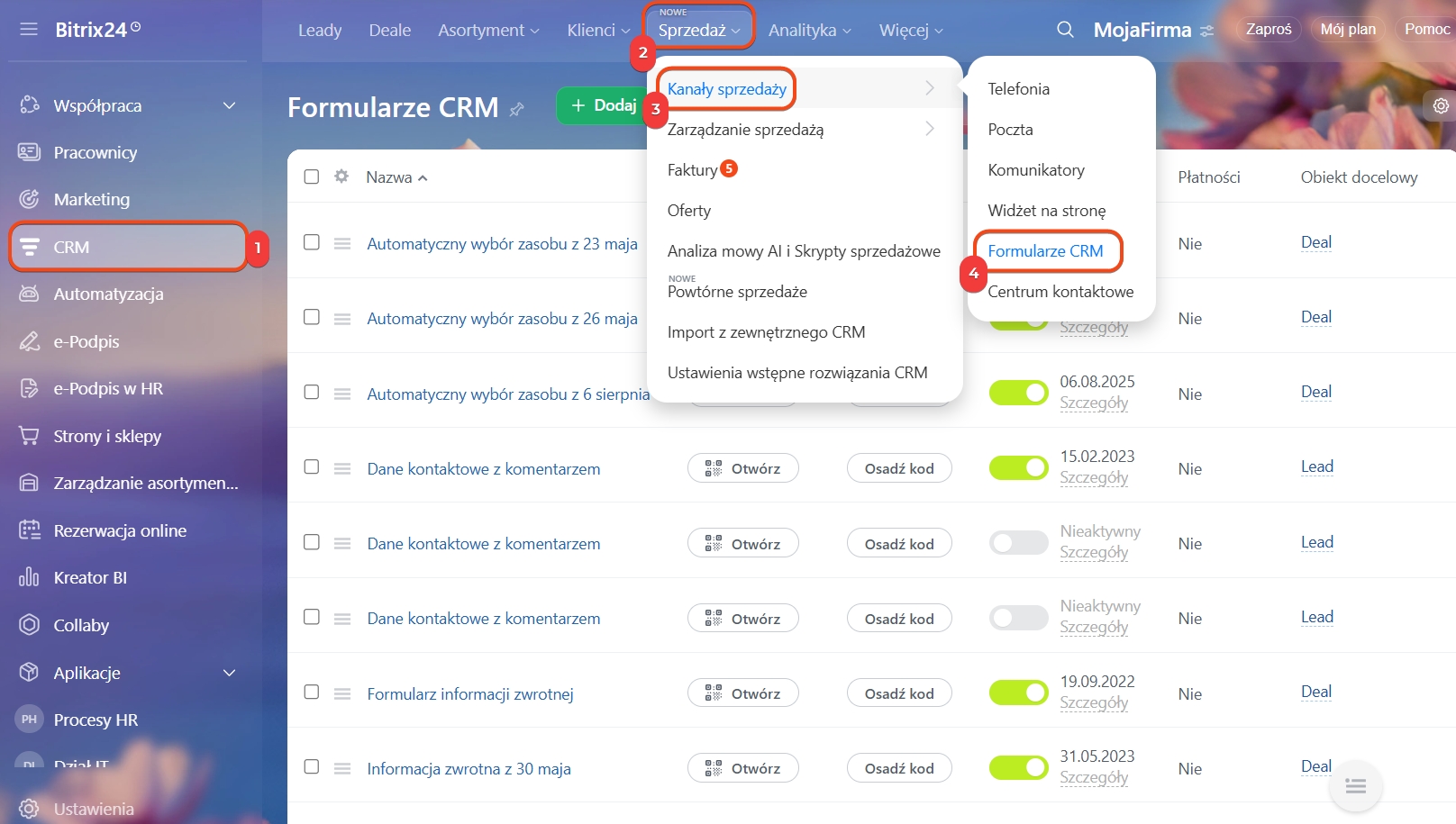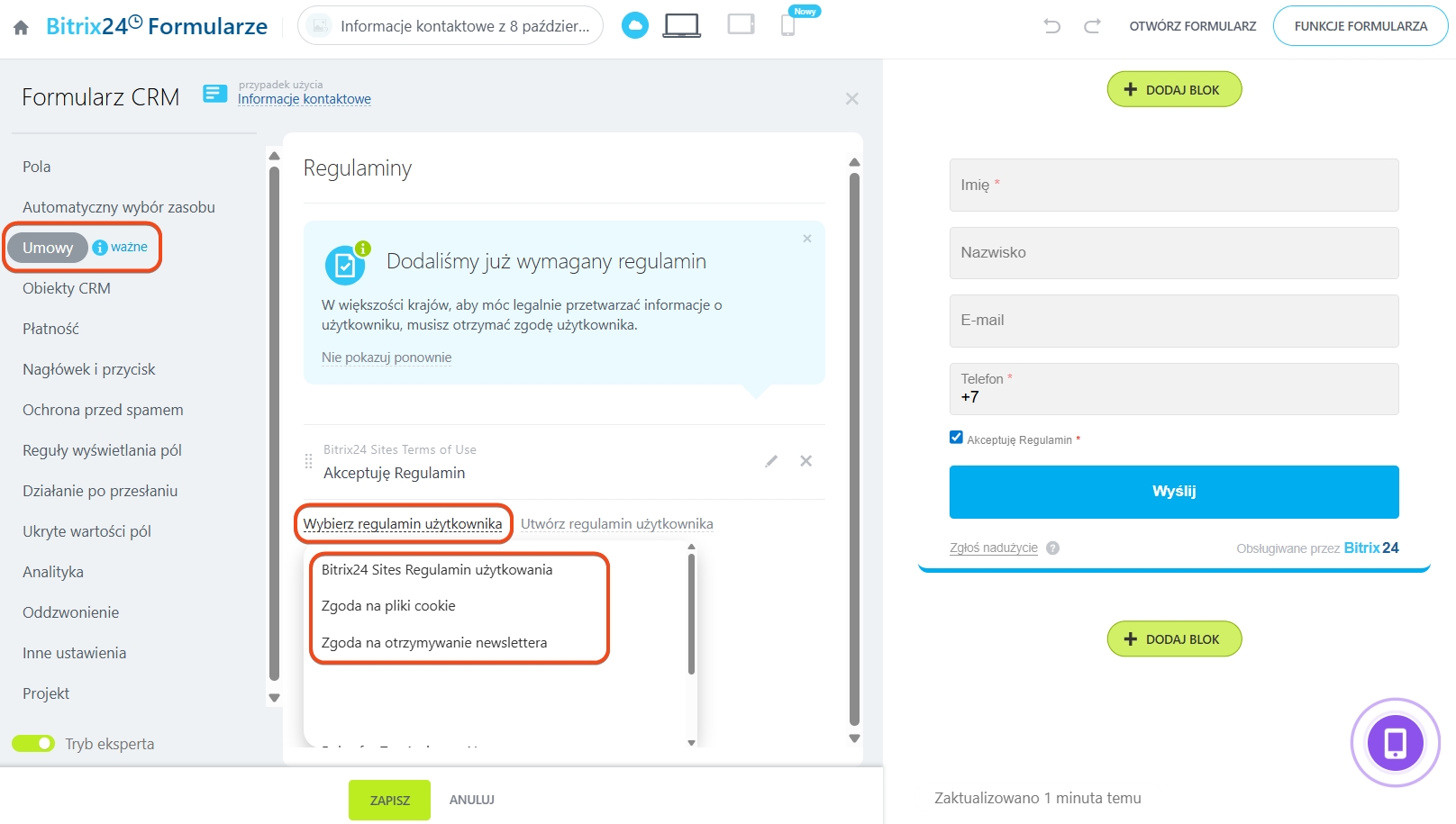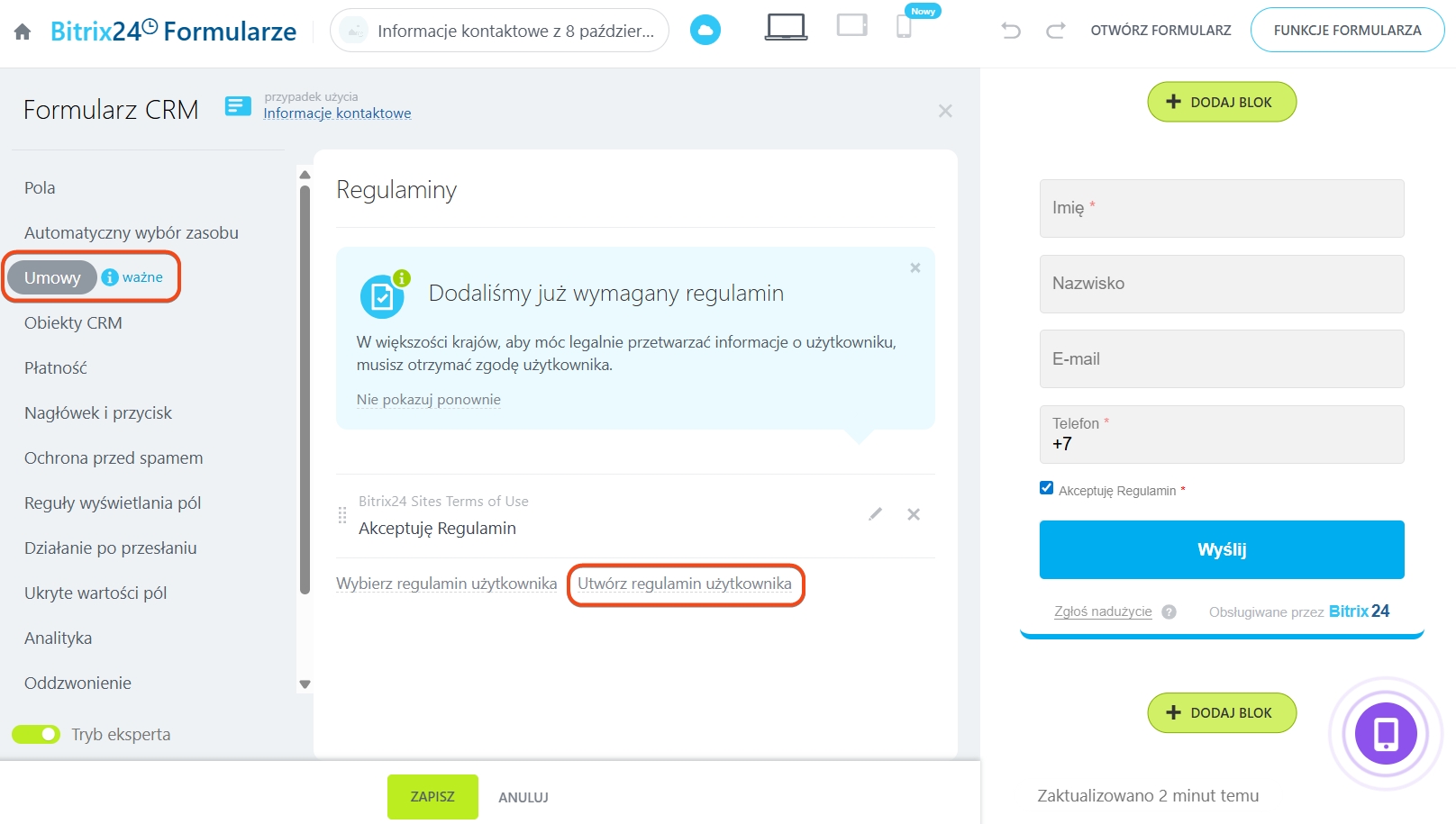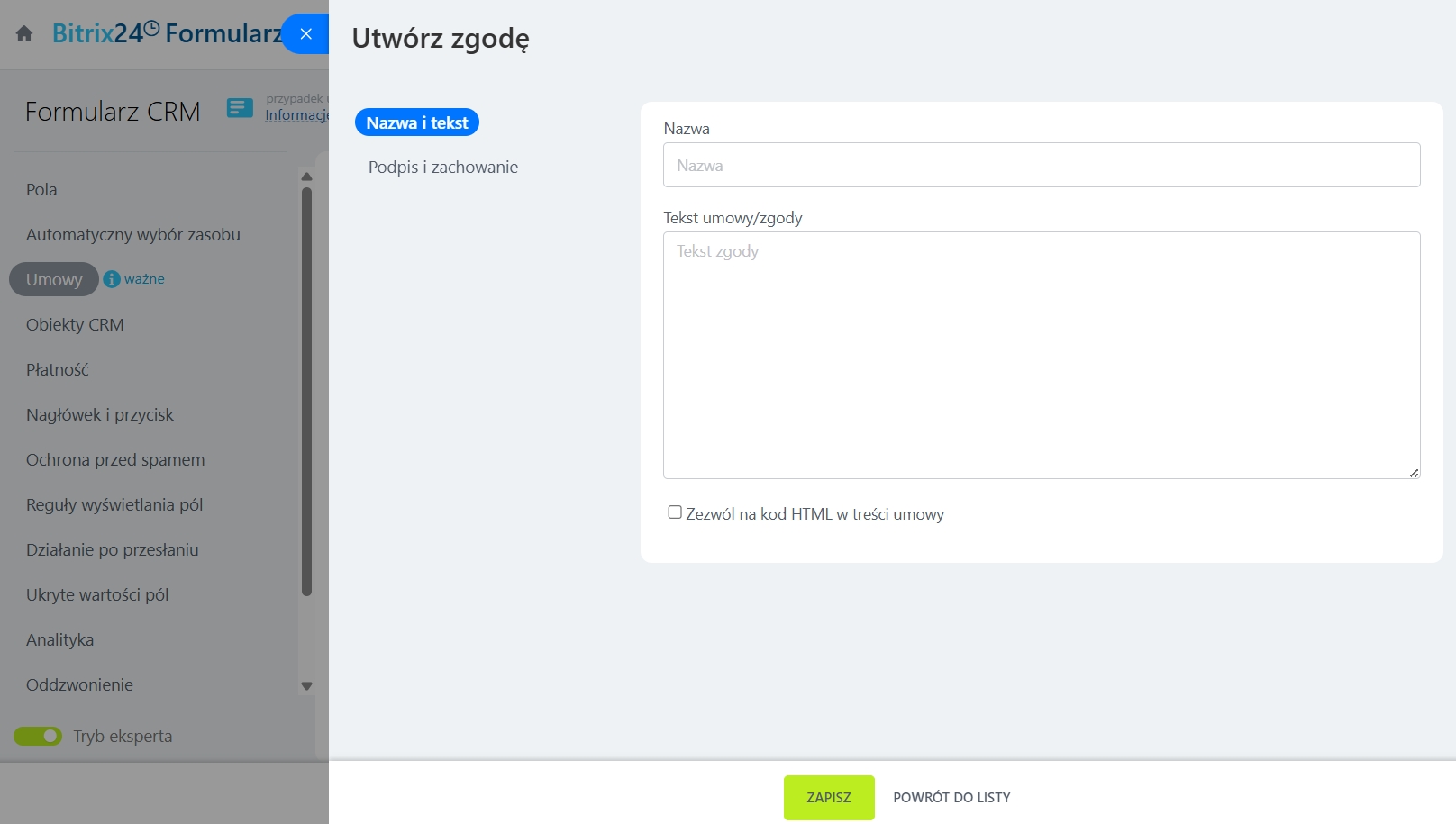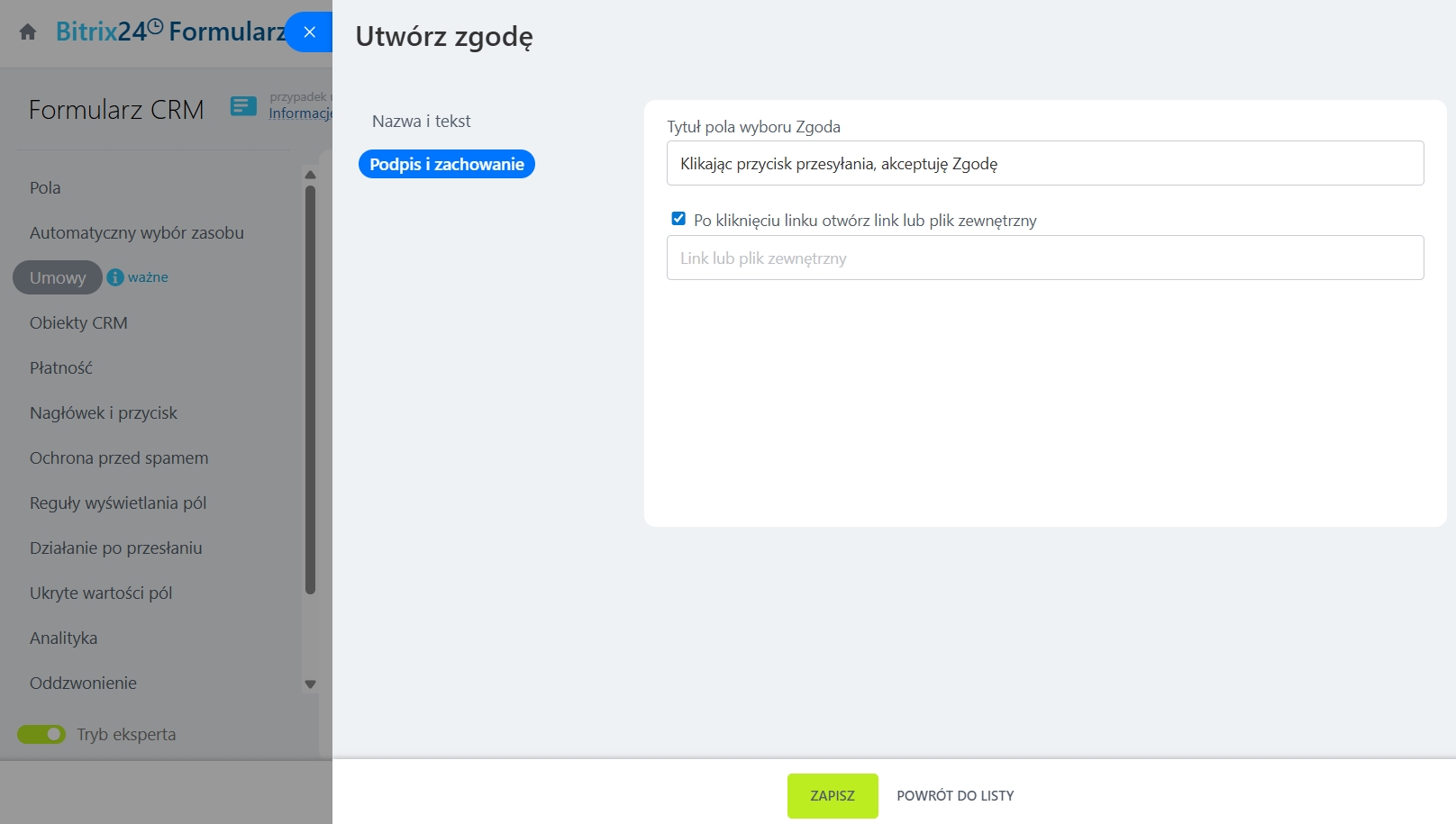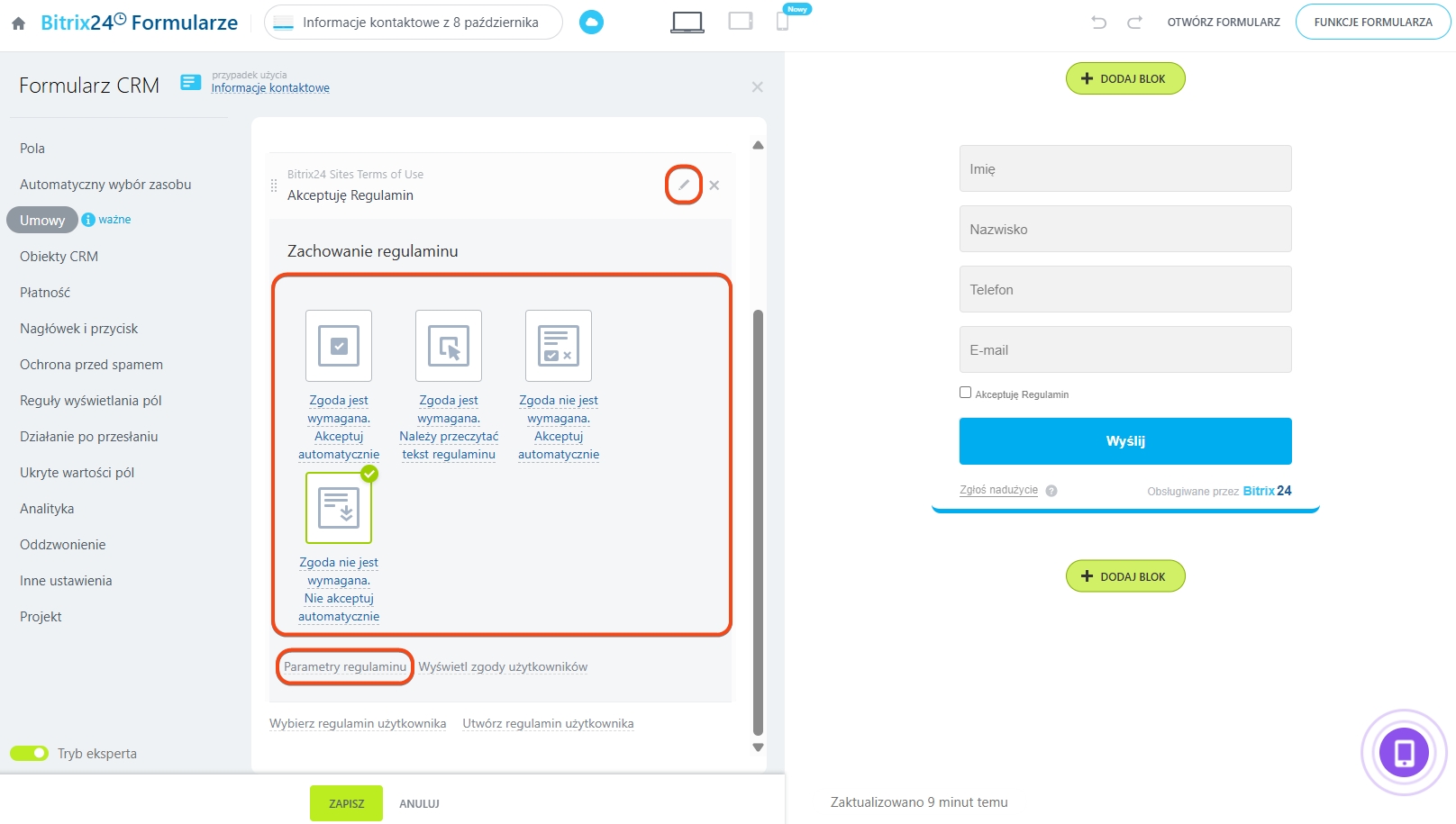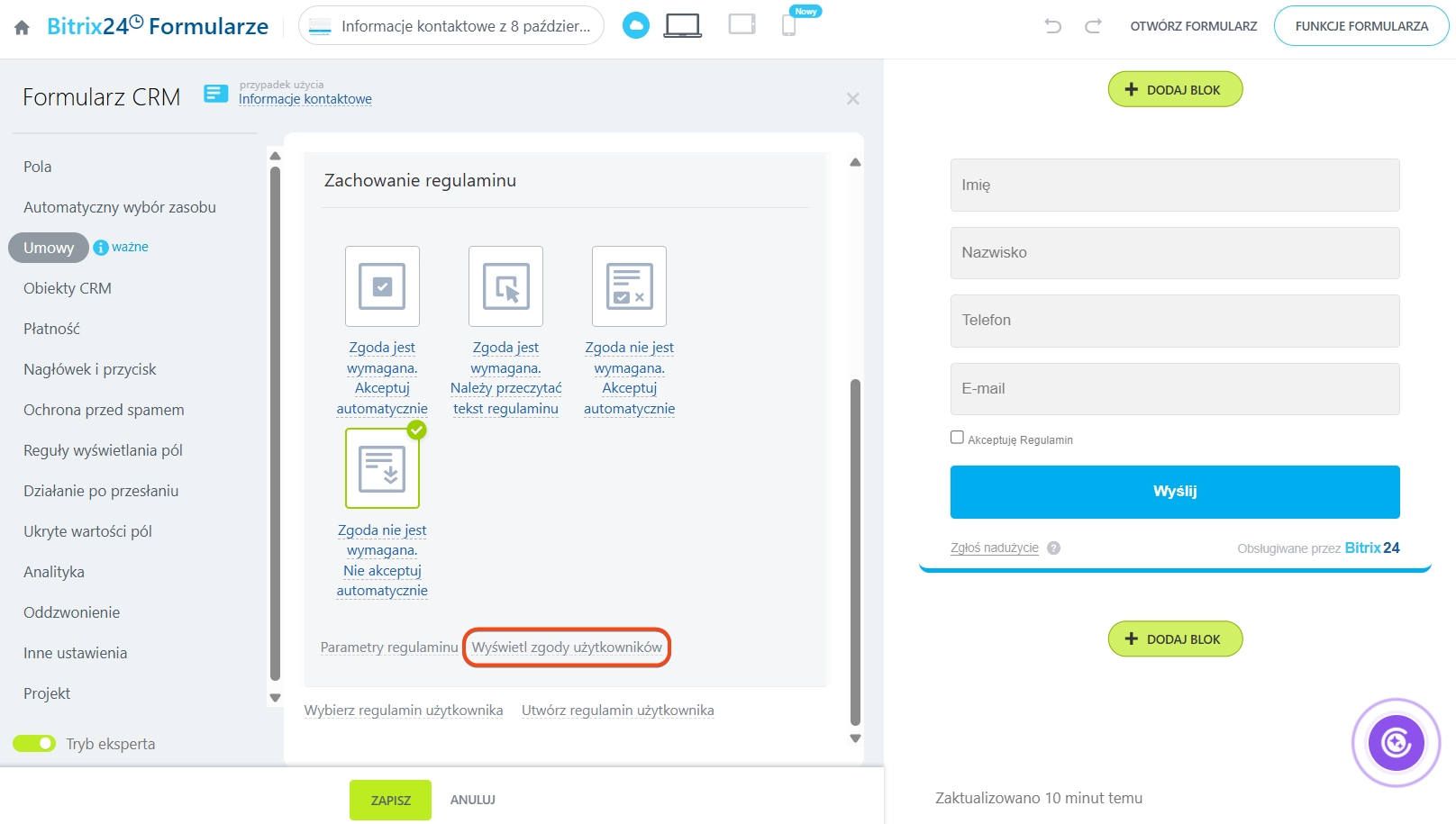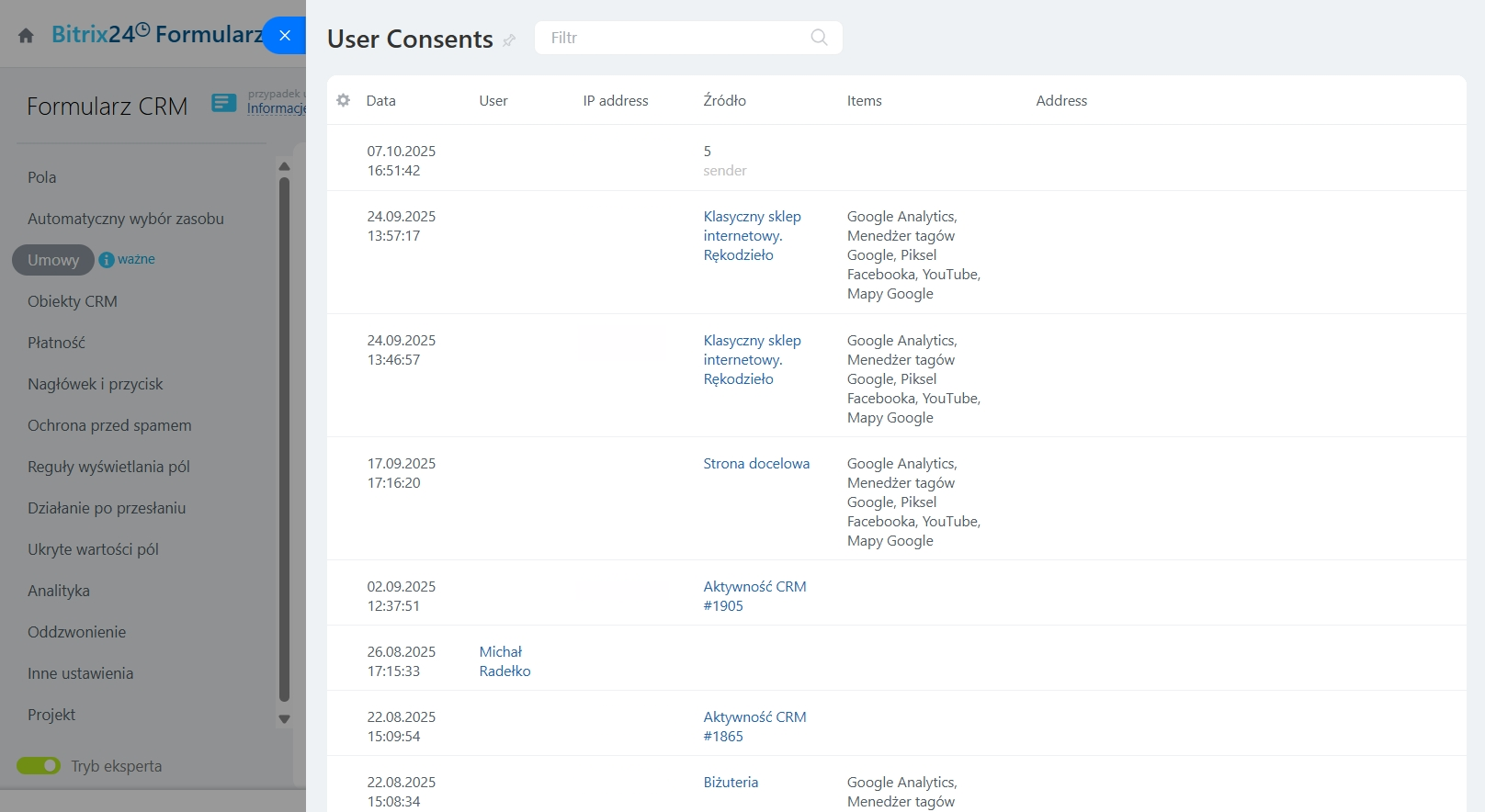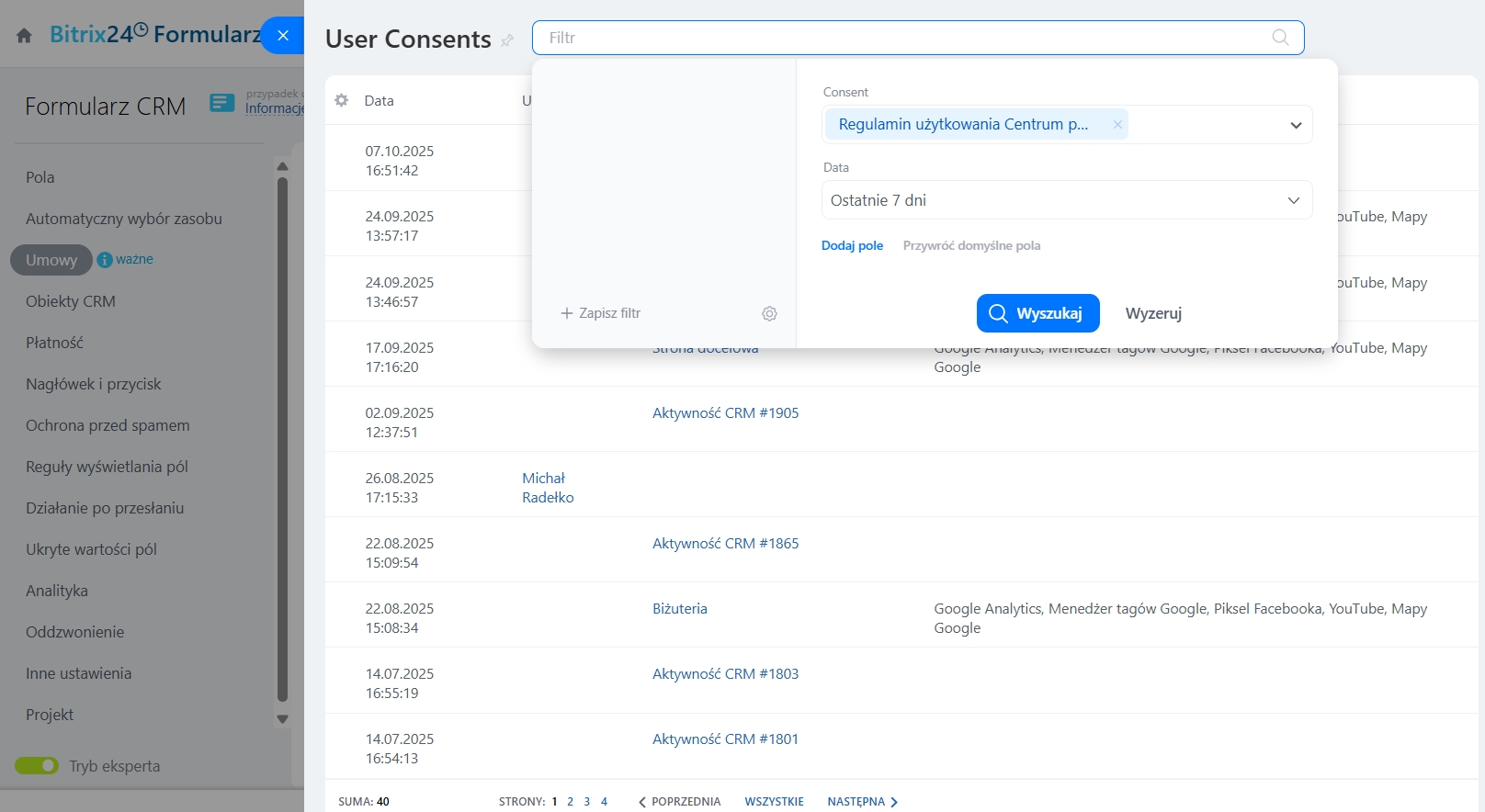Korzystając z formularzy kontaktowych CRM w Bitrix24, możesz zbierać zgody użytkowników, na przykład na przetwarzanie danych osobowych, otrzymywanie kampanii marketingowych i inne. Pomaga to firmom przestrzegać przepisów prawa, jednocześnie chroniąc interesy klientów. Bez takich zgód przechowywanie kontaktów w CRM lub wysyłanie reklam jest niedozwolone.
Możesz dodać różne zgody do formularza, aby poinformować klientów o warunkach dostawy, zasadach promocji i innych ważnych szczegółach. Po zapoznaniu się z treścią i potwierdzeniu zgody przez klienta, informacje te oraz dane z formularza są zapisywane w CRM.
W tym artykule:
- Przejdź do sekcji CRM > Sprzedaż > Kanały sprzedaży > Formularze CRM.
- Otwórz gotowy formularz lub utwórz nowy.
Tworzenie i konfiguracja formularzy CRM
Dodaj i usuń zgody
Domyślnie wszystkie formularze zawierają pole wyboru zgody na przetwarzanie danych osobowych. Możesz edytować standardową zgodę, utworzyć własną lub dodać dodatkowe pola wyboru do formularza.
- Przejdź do zakładki Umowy.
- Kliknij Wybierz regulamin użytkownika i wybierz wymaganą z listy.
- Aby usunąć zgodę z formularza, kliknij ikonę krzyżyka.
- Zapisz zmiany.
Utwórz zgodę
Możesz skorzystać z gotowego szablonu zgody lub utworzyć ją od podstaw. Kliknij Utwórz regulamin użytkownika i wypełnij sekcje.
Treść zgody
Wypełnij pola:
Nazwa. Podaj nazwę, która ułatwi znalezienie zgody na liście. Na przykład uwzględnij typ zgody i nazwę firmy.
Tekst umowy/zgody. Utwórz zgodę od podstaw za pomocą kodu HTML: wyróżniaj nagłówki, dodawaj linki i inne. Aby tekst z tagami wyświetlał się poprawnie, zaznacz opcję Zezwól na kod HTML w treści umowy.
Podpis i zachowanie
Możesz zmienić tekst obok pola wyboru i skonfigurować przekierowanie, na przykład na stronę z pełnymi warunkami promocji. Zaznacz opcję Po kliknięciu linku otwórz link lub plik zewnętrzny i dodaj URL.
Kliknij Zapisz — zgoda zostanie dodana do formularza.
Edytuj zgodę
Możesz skonfigurować działanie pola wyboru, zmienić tekst, podpis i parametry zgody. Kliknij ikonę ołówka, aby przejść do ustawień.
W sekcji Zachowanie zgody wybierz, jak klient może potwierdzić swoją zgodę:
- Zgoda jest wymagana. Akceptuj automatycznie. Pole wyboru jest zaznaczone domyślnie. Jeśli klient je odznaczy, nie może przesłać formularza.
- Zgoda jest wymagana. Należy przeczytać tekst regulaminu. Aby przesłać formularz, klient musi zaznaczyć pole. Kliknięcie pola wyboru otwiera tekst zgody — klient musi go przeczytać i kliknąć Akceptuję.
- Zgoda nie jest wymagana. Akceptuj automatycznie. Pole wyboru jest zaznaczone domyślnie, ale klient może je odznaczyć i przesłać formularz.
- Zgoda nie jest wymagana. Nie akceptuj automatycznie. Klient może zaakceptować lub odrzucić zgodę. Kliknięcie pola wyboru otwiera pełny tekst zgody.
Aby edytować tekst, podpis i inne parametry zgody, kliknij Parametry regulaminu. Zapisz zmiany.
Wyświetl listę otrzymanych zgód
Gdy klient wyrazi zgodę, na przykład na przetwarzanie danych osobowych lub otrzymywanie kampanii marketingowych, informacje te są zapisywane w CRM. Każda zgoda z formularza tworzy osobny wpis na liście.
Możesz uzyskać dostęp do listy w ustawieniach formularza CRM.
- Przejdź do zakładki Umowy i kliknij ikonę ołówka.
- Kliknij Wyświetl zgody użytkowników.
Lista zawiera kluczowe informacje o zgodach:
- Data — kiedy klient potwierdził zgodę.
- Użytkownik — wypełnione, jeśli zgodę potwierdził pracownik Bitrix24, członek collabu lub autoryzowany klient sklepu internetowego Bitrix24.
- Adres IP klienta.
- Źródło danych dla zaakceptowanej zgody: element CRM, strona itp.
- Adres strony, na której klient potwierdził zgodę.
Możesz sortować zgody według określonych parametrów. Na przykład wyświetlić wszystkie zgody na przetwarzanie danych osobowych otrzymane w ciągu ostatniego tygodnia.
- Formularze CRM w Bitrix24 pozwalają zbierać zgody użytkowników na przetwarzanie danych osobowych, otrzymywanie kampanii, uczestnictwo w promocjach i inne. Pomaga to firmom przestrzegać przepisów prawa, jednocześnie chroniąc interesy klientów.
- Możesz skorzystać z gotowego szablonu zgody na przetwarzanie danych osobowych lub utworzyć dowolną zgodę od podstaw, skonfigurować jej działanie oraz edytować tekst i nazwę.
- Zgody klientów są przechowywane w CRM na osobnej liście.
- Aby wyświetlić listę zaakceptowanych zgód, otwórz formularz CRM. Przejdź do zakładki Umowy, kliknij ikonę ołówka, a następnie Wyświetl zgody użytkowników.
- Lista zgód zawiera datę, IP klienta, źródło i stronę, na której klient potwierdził zgodę. Informacje te nie mogą zostać usunięte.
- Użyj filtrów, aby wyszukać zgody według parametrów. Aby wyświetlić dane klienta, kliknij element CRM w polu Źródło na liście zgód.
Kliknij Filtr i określ wymaganą zgodę w polu Zgody.
W polu Data wybierz Ostatnie 7 dni i kliknij Wyzukaj.
Aby wyświetlić dane klienta, otwórz element CRM wymieniony w kolumnie Źródło.